編輯:索尼刷機
索愛LT18I解鎖BL和ROOT教程。
首先下載所需的工具fastboot和RootXperia.zip 點擊下載
把fastboot復制到www.shuleba.com電腦的C盤,RootXperia.zip復制到手機的內存卡根目錄
索愛LT18I解鎖須知
1、解鎖後,失去官方保修資格。
2、解鎖後,不能用pc companion或者SEUS更新rom,但可以用fastboot或者flashtool來更新Rom。
3、解鎖後,會清除手機上的數據(聯系人、短信息等)
4、解鎖後,會清除手機上的DRM,即TrackID功能失效。
一、索愛LT18I解鎖BL教程
三、索尼LT18i解鎖Bootloader
1、打開索尼官方解鎖網站:http://unlockbootloader.sonymobile.com/,把頁面調整到最下方點擊“Start unlocking the boot loader”
2、把頁面調整到最下方點擊“Coutinue”,下一個頁面還有問你一次是否確認,點擊Yes,I'm sure。勾選兩個聲明點擊“I accept”。
3、請輸入IMEL前14位,自己姓名和自己郵箱,最後輸入驗證碼。點擊Submit後,得到解鎖碼,請復制保存好。
4、www.shuleba.com電腦打開菜單-運行,輸入cmd回車。輸入cd C: astboot。
5、手機關機,按住屏幕下方第三個按鍵的同時USB連接www.shuleba.com電腦,此時左上方亮藍燈,會提示安裝驅動,驅動安裝目錄在fastboot文件夾裡的usb_driver文件夾。
6、安裝驅動時選擇手動安裝,目錄指引到usb_driver文件夾,安裝完成後,DOS窗口輸入fastboot.exe -i 0x0fce getvar version回車。
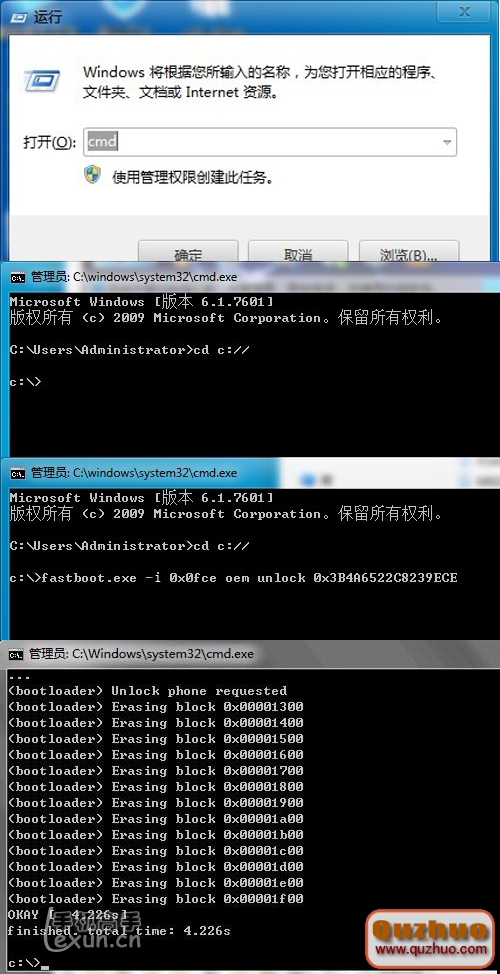
PS:如果顯示“waiting for device”則表示數據線未連接成功如果直接跳到fastboot路徑說明數據線連接正確。
7、輸入fastboot.exe -i 0x0fce oem unlock 0x解鎖碼(解鎖碼就用你在官網得到的解鎖碼),並回車
PS:解鎖碼1234567890:我們就要輸入astboot.exe -i 0x0fce oem unlock 0x1234567890後回車
8、回車後顯示finished total time:x.xxxs表示解鎖成功了!
二、查看索愛LT18I是否解鎖方法:
撥號界面輸入*#*#7378423#*#*
進入-Service info-Configuration-最後一行
Rooting status: Bootloader unlock allowed(解鎖後沒有allowed):Yes
三、索愛LT18I ROOT教程
1、把下載的附件裡面的Root權限文件RootXperia.zip拷貝到手機的sd卡根目錄。
2、手機關機,按住屏幕下方第三個按鍵的同時USB連接www.shuleba.com電腦。
3、打開菜單-運行,輸入cmd回車。輸入cd C:\\fastboot
再輸入fastboot boot recoveryARC.img回車,不要拔數據線。
4、手機自動進入Recovery模式(臨時的Recovery),音量+-是上下選擇,相機鍵是確定,返回鍵是上一步。
5、選擇install zip from sdcard>choose zip from sdcard>RootXperia.zip>YES-Install RootXperia.zip,確認等待出現finished字樣時表示Root完成。
然後可以摳出電池,再重新開機
上面就是索愛LT18I解鎖BL和索愛LT18I ROOT教程,供大家參考!
3、在下面的框中輸入你的名字,IMEI號的前14位和你的Email,然後點擊“Submit”,就可以看到索尼官方提供的解鎖碼了。
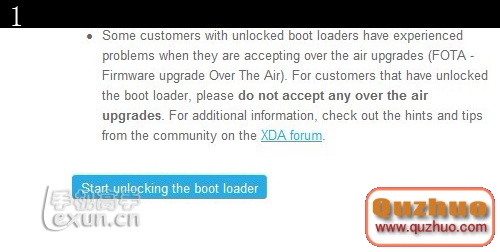
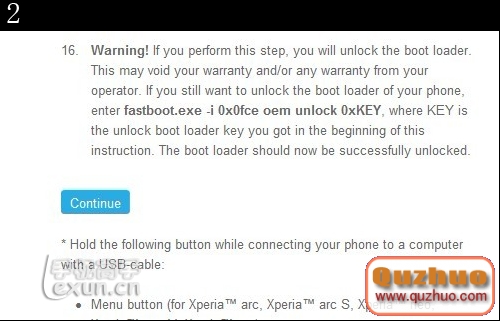
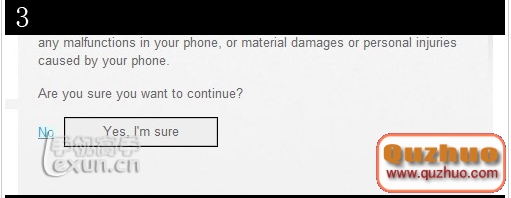
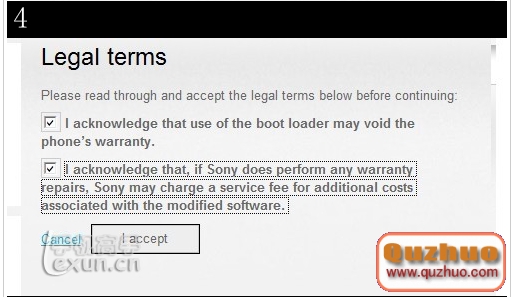
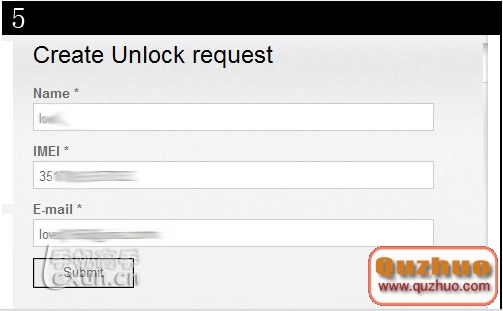
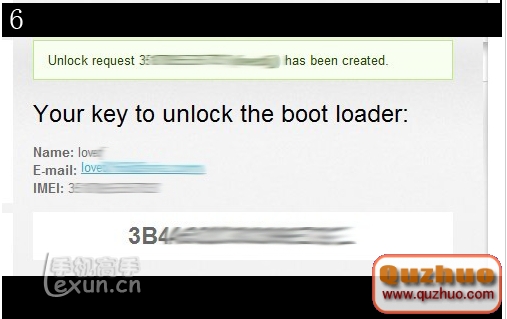
 索愛LT18I、LT15I解鎖BL和ROOT教程
索愛LT18I、LT15I解鎖BL和ROOT教程
想知道索愛LT18I、LT15I解鎖BL,索愛LT18I、LT15I ROOT嗎,這裡提供索愛LT18I、LT15I ROOT工具fastboot下載,下面來看看索愛LT
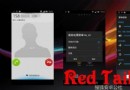 索尼(SONY)Xperia Z/L36h 4.12 Red Tail(紅尾巴)
索尼(SONY)Xperia Z/L36h 4.12 Red Tail(紅尾巴)
這個是索尼(SONY)Xperia Z/L36h 4.12 Red Tail(紅尾巴)ROM For V3.0 (基於253制作) 版本信息:
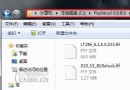 索尼 LT28h 重新上鎖詳細教程
索尼 LT28h 重新上鎖詳細教程
上鎖篇: 上鎖說明: 1、上鎖後,恢復官方保修資格(水機直接無視)。 2、上鎖後,能用pc companion或者SEUS更新官方的rom。 3、上
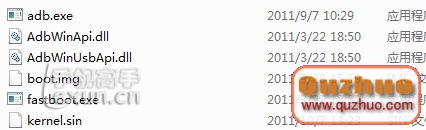 索尼ST18i國行和港行2.3.4完美root教程
索尼ST18i國行和港行2.3.4完美root教程
1.確保你的手機已解鎖,未解鎖的請移步http://www.quzhuo.com/article/html/11233.html 2.港行的下載這個內核文